Flutter 설치과정
플러터 sdk 다운로드
환경변수 설정
flutter doctor
안드로이드 스튜디오 설치
비주얼 스튜디오 설치 (c++)
Flutter SDK 설치
링크
https://docs.flutter.dev/get-started/install
플러터 공식 홈페이지에서 sdk 파일을 다운받아준다.

( 주의 한국 홈페이지로 가면 계속 failed나 무한Loading만 나온다)
다운 받은 sdk 파일을 원하는 위치에 압축해제 해준다.
압축 푸는 경로에 특수문자, 공백 등이 포함되면 안 되고, 권한을 요구하는 위치도 안된다.
환경변수 설정
윈도우 검색창에 '시스템 환경 변수 편집' 을 검색하고 들어가준다.

환경변수 -> Path선택 -> 편집 -> 새로 만들기
여기에 압축해제 해준 flutter 파일안에 bin폴더의 경로를 넣어준다.
cmd에서 경로를 바꿀 필요없이 flutter를 편하게 실행하기 위해 해주는 작업이다.
flutter doctor
cmd에서 flutter doctor 명령어를 실행해 주면 flutter 설치에 필요한 조건들을 보여준다.

나는 플러터, 안드로이드 스튜디오, 비주얼 스튜디오, 환경변수 + 몇 가지 설정만 해주면 flutter를 하기위한 준비는 끝이었다.
안드로이드 스튜디오 설치

안드로이드 스튜디오를 설치했다면 SDK manager -> SDK Tools
에서 다음 항목을 체크, 저장한다.

비주얼 스튜디오 설치
https://visualstudio.microsoft.com/ko/downloads/

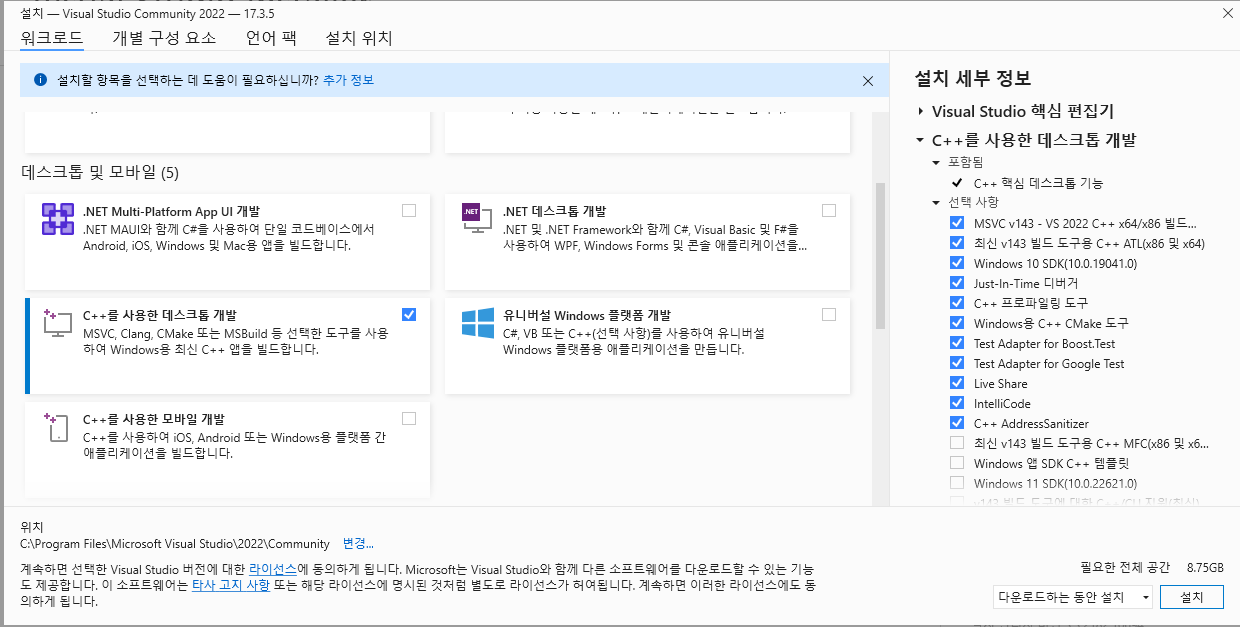
비주얼 스튜디오 설치는 flutter doctor 명령어 결과 참고해서 c++하나만 체크해 주면 된다.
마지막 확인
다시 flutter doctor 명령어를 실행

x표시 없이 모두 체크표시로 바뀌면 flutter를 하기위한 준비는 끝이다.
아직 x가 남아있다면 구글링으로 찾아서 해결하면 된다.
나는 라이센스 동의만 추가로 해줬다.